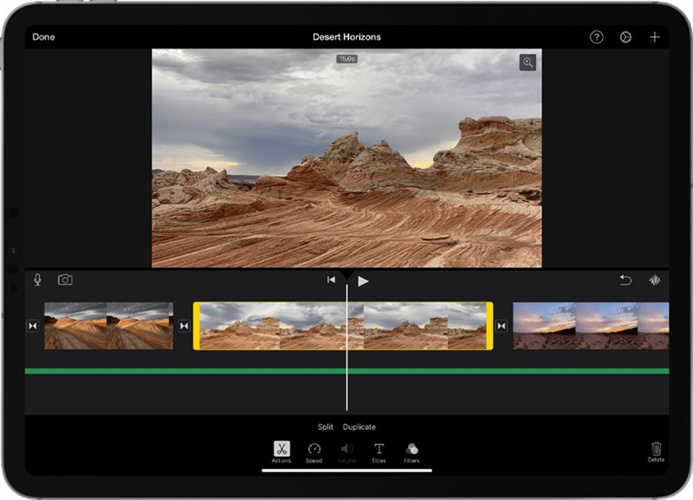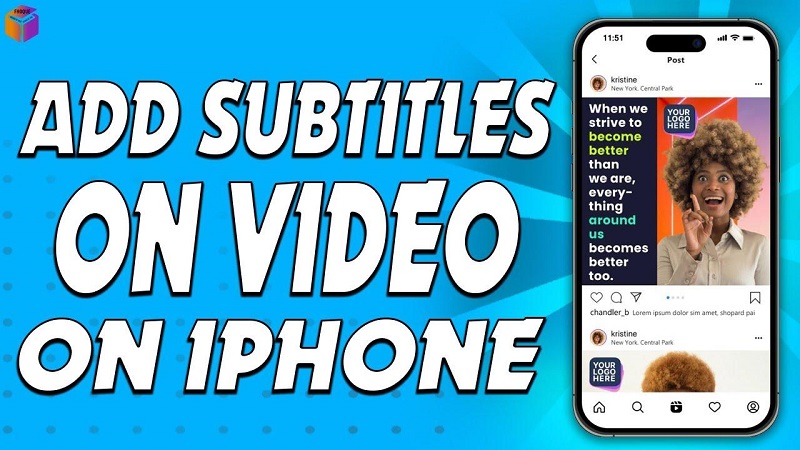동영상 편집을 하다 보면 동영상 클립을 작은 부분으로 쪼개거나, 특정 구간에 포커스를 두기 위한 편집이 필요할 때가 있는데요. 이럴 때 활용하기 좋은 애플에서 개발한 iMovie는 기본적인 편집에 필요한 모든 도구와 기능을 갖춘 무료 영상 클립 편집 소프트웨어입니다. 이 글에서는 iMovie에서 무료 동영상 클립을 분할하는 방법을 상세히 알려드릴 테니 애플 기기를 사용하시는 분들이라면 꼭 참고 하시기 바랍니다.
파트 1: iMovie 란?
iMovie는 맥OS와 iOS에서 사용할 수 있는 강력한 동영상 편집 소프트웨어로써, 초보자부터 전문 영상 편집자까지, 동영상 클립 분할 기능을 활용하면 스토리텔링 품질을 크게 향상시킬 수 있어서 누구나 활용하기 좋은 프로그램입니다.

주요기능
- 타임라인을 통한 무료 비디오 클립, 오디오, 효과 자유 배치
- 다양한 전환 효과(디졸브, 슬라이드, 페이드 등) 제공
- 미리 제작된 테마와 배경을 활용한 무료 클립 영상 커스터마이징
- 개러지밴드 사운드 효과 라이브러리 접근 및 오디오 향상 기능
- 아이튠즈 사운드트랙 가져오기를 통한 동영상 분위기 설정 가능
- 켄 번즈 효과를 활용한 정지 이미지 줌인/패닝 애니메이션 및 영화 같은 효과 구현
파트 2: iMovie에서 동영상 클립 분할하는 방법
iMovie에서 무료 동영상 클립을 분할하거나 편집이 필요할 땐 크게 어렵지 않은데요, 다음 단계를 하나씩 따라해 보시기 바랍니다.
- 단축키 사용하기
- 수동으로 분할하기
- iMovie를 실행하신 후 편집하고자 하는 동영상을 인터페이스로 가져옵니다
- 타임라인에서 분할하고 싶은 동영상 클립을 클릭합니다
- 클립에서 마우스 우클릭 후 "클립 분할"을 선택해주세요. 해당 지점에서 무료 영상 클립이 두 부분으로 나뉘는 것을 확인할 수 있습니다.
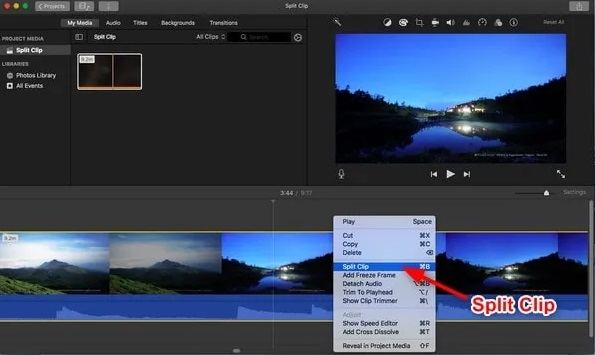
파트 3: iMovie 대안 프로그램 - HitPaw Edimakor
맥이나 아이폰을 사용하지 않는 분들이나 iMovie 외에 다른 프로그램을 찾고 계신 분들이라면 대안 프로그램이 필요할 텐데요. iMovie처럼 클립 분할 기능뿐만 아니라 AI와 다양한 동영상 편집 기능을 제공하는 HitPaw Edimakor 를 추천 드립니다. Edimakor는 동영상 편집에 필요한 기능들을 모두 갖춘 편집 프로그램인데요. 무료 비디오 클립 편집 부터 분할 , 자르기 작업까지 손쉽게 처리할 수 있습니다.
1단계. 동영상 가져오기
편집하거나 분할하고 싶은 무료 클립 영상을 가져옵니다. '파일 가져오기' 버튼을 클릭하면 됩니다.
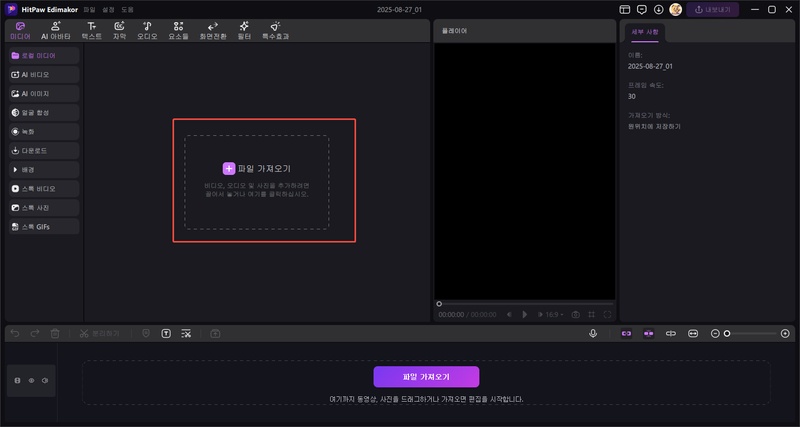
2단계. 동영상 분할하기
타임라인에서 가위 아이콘을 찾아주세요. 원하는 위치로 플레이헤드를 이동시킨 다음 가위 아이콘을 클릭하거나 Ctrl + B 단축키를 사용하면 동영상 클립이 분할됩니다.
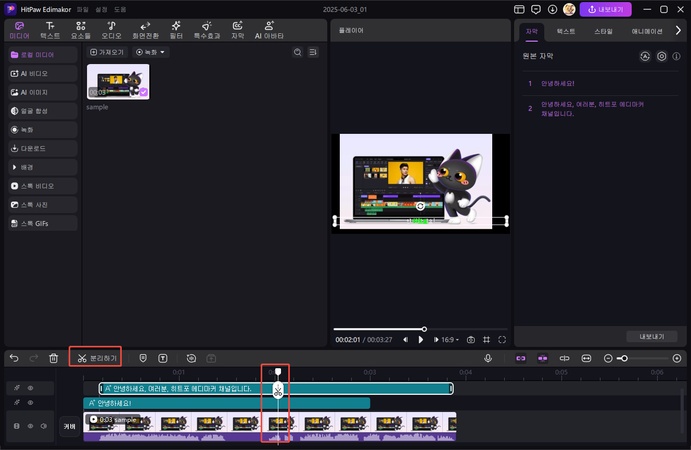
3단계. 동영상 내보내기
작업이 완료되면 타임라인에서 필요 없는 부분들을 삭제하고 우측 상단의 '내보내기' 버튼을 클릭하면 모든 작업이 완료 됩니다.
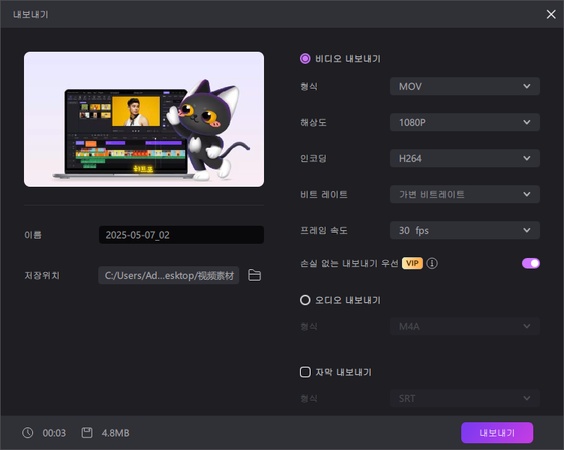
결론
iMovie에서 무료 동영상 클립을 분할하는 방법은 비교적 간단한 과정이니, 본 가이드를 참고하시면 누구나 쉽게 동영상 편집 작업이 가능합니다. 물론 iMovie는 애플 사용자들에게 훌륭한 동영상 편집 솔루션이지만, 다른 운영체제를 사용하거나 더 다양한 기능이 필요한 분들이라면 HitPaw Edimakor 를 활용해보세요. 두 프로그램 모두 활용하면 원하는 방식으로 무료 영상 클립을 효율적으로 편집하고 분할할 수 있으니 사용하는 운영체제에 따라 선택해보세요.
댓글 남기기
게시물에 대한 리뷰 작성하세요.